 會議記錄
會議記錄
# 會議記錄
目的: 對會議進行記錄時,必須填寫會議記錄單以便今後查找會議內容時使用。
功能:
會議記錄之查詢、新增、刪除,修改。
會議記錄之審批作業。
範圍: 公司所有會議記錄資料。
執行單位: 文控。
依據: 公司或每個部們提供會議資料。
相關單位: 公司發文件部門。
控制重點:
會議記錄的內容是否依規定填寫齊全?
會議記錄是否經權責單位主管核准?核決許可權是否符合規定?
審批功能:
[會議記錄建立]-文控人員。[會議記錄確認功能]-文控主管做。產生表單: 會議記錄單。
# 操作步驟
進入會議記錄頁面(圖-1)
在系統主畫面中,用滑鼠點擊進入
[文件]-[會議記錄]頁面(主要設置會議記錄的資料)。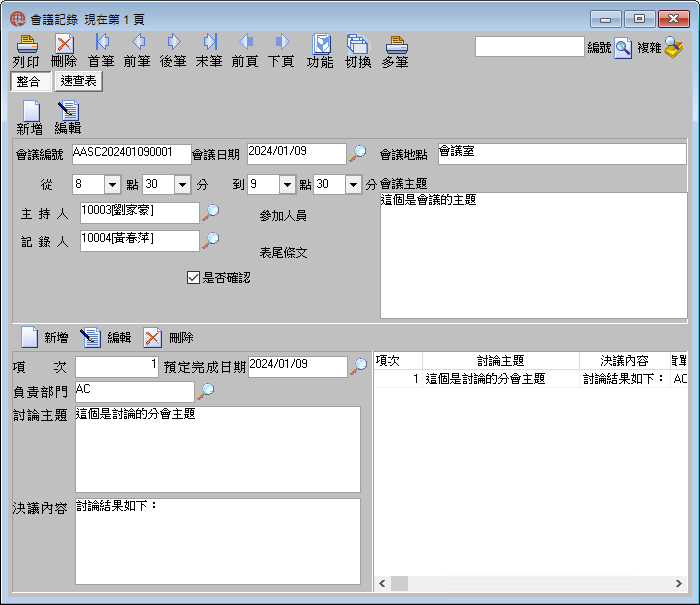
圖-1 會議記錄 填寫會議記錄基本資料(圖-1)
點擊畫面上部
[新增]按鈕,填寫會議記錄資料,依照欄位說明填寫資料內容,點擊[保存]按鈕保存輸入。填寫會議記錄明細(圖-1)
點擊畫面下部
[新增]按鈕,填寫討論會議資料,依照欄位說明填寫資料內容,點擊[保存]按鈕保存輸入。新增參加人員
點擊
[參加人員]按鈕,彈出如 圖-2 畫面,點擊上部[新增]按鈕,在[姓名]欄點擊出方框按鈕,再點擊方框按鈕,依次新增參加人員名單,點擊[保存]按鈕保存即可。
圖-2 新增參加人員 設置表尾條文(圖-1)
如果您在
[系統]-[基本資料]-[列印條文]中設置了會議記錄表尾條文,那麼該會議記錄列印報表中將會自動顯示設置的條文內容,如果沒有在系統模組中設置或是需要對設置的表尾條文再重新編輯,您可點擊此處[表尾條文]欄位( 圖-1 ),新增表尾條文或點擊[從系統列印條文複製],再進行[編輯]即可。只有在系統模組中設置了會議記錄的表尾條文,才可點擊
[從系統列印條文複製]按鈕,否則將帶出空值。審核/核准/確認
點擊主畫面下部
[消息]按鈕,向上級主管部門發送請求審核、核準、確認消息。審核/核準/確認時可在頁面中點擊[功能]按鈕,從彈出的對話框中點選即可,確認後頁面中的[是否審核]、[是否核准]、[是否確認]欄位會被勾選,確認後的單據無法進行編輯操作,如要取消確認點擊[功能]按鈕,點選[取消確認]、[取消核准]、[取消審核]即可。列印(整合列印)
進入會議記錄頁面,點擊
[列印],系統將產生對應的單張報表。列印(速查表列印)
點擊頁面上方
[多筆]按鈕,可預覽、編輯或打印會議記錄統計報表。查詢會議記錄
在頁面上方的
[單號]欄位內輸入會議編號,再點擊第一個放大鏡按鈕即可查詢到該會議記錄資料,點擊[速查表]按鈕進入速查表頁面,再點擊頁面上方第二個放大鏡按鈕,設定高級查找條件可以查詢出所有符合條件的會議記錄資料。
# 欄位説明
欄位說明(圖-1 會議記錄):
[會議編號] 系統自動產生流水編號。
[會議日期] 此項會議的日期。
[會議地點] 此項會議的開會地點。
[從幾點幾分] 會議開始的時間。
[到幾點幾分] 會議結束的時間。
[主持人] 會議的主持人。
[記錄人] 會議內容記錄人。
[會議主題] 會議說說的主題思想。
[項 次] 會議的討論項次。
[預定完成時間] 預定討論會議的完成時間。
[負責部門] 此項討論的負責部門。
[討論主題] 所討論的主題內容。
[決議內容] 討論後所決定的內容。
欄位說明(圖-2 參加人員):
[姓 名] 參加人員的姓名。
[職 稱] 參加人的職務名稱。
[部 門] 參加人的所在部門。
